Microsoft 365 abonementa atjaunošana
Ir divi veidi, kā varat atjaunot savu Microsoft 365 abonementu:
-
Ievadiet jaunu produkta atslēgu vai lejupielādējiet cita gada abonementa kodu.
-
Ieslēdziet periodiskos norēķinus savam esošajam abonementam.
Padoms.: Tādējādi tiks parādīts arī tas, cik izmaksās atjaunošana.
Izvērsiet tālāk esošo sadaļu, lai uzzinātu vairāk.
Abonementu varat arī atjaunot, dodoties uz mazumtirdzniecības veikalu (personīgi vai tiešsaistē) un iegādājoties Microsoft 365 abonementu. Saņemsit 25 rakstzīmju produkta atslēgu, ko varat izmantot, lai atjaunotu Microsoft365.com/setup.
Svarīgi!:
-
Ja ievadāt vairāk nekā vienu produkta atslēgu, abonementa laiks tiek paildzināts , bet netiek palielināts instalējotais skaits vai iegūtā tiešsaistes krātuves apjoms. Abonementa darbības laiku varat pagarināt Microsoft 365 par 5 gadiem. Lai iegūtu papildinformāciju, sazinieties ar ekspertu Microsoft365.com/renew.
-
Vienmēr pārbaudiet, vai esat pierakstījies ar pareizo Microsoft kontu, kad to izmantojat.
-
Ja jums ir fiziska kastīte vai kartīte, iekšpusē vajadzētu būt 25 rakstzīmju produkta kodam.
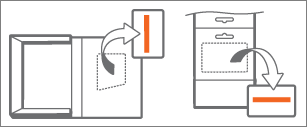
Produkta atslēga ir burtu un ciparu kombinācija šādā formātā:
XXXXX-XXXXX-XXXXX-XXXXX-XXXXX

Ja jums ir fiziska kastīte vai kartīte, produkta atslēga var būt aizklāta ar foliju, kas jānokasa, lai izlasītu produkta atslēgu.
-
Dodieties uz Microsoft365.com/setup un, ja tiek prasīts, pierakstieties, izmantojot to Microsoft kontu, kas ir saistīts ar jūsu Microsoft 365 abonementu.
Svarīgi!: Vienmēr pārbaudiet, vai esat pierakstījies ar pareizo Microsoft kontu, kad to izmantojat.
-
Ievadiet 25 rakstzīmju produkta atslēgu. Kad atlasīsit savu valsti vai reģionu, ir ieteicams izvēlēties to valsti vai reģionu, kurā dzīvojat vai kurā veicat bankas darījumus.
-
Veiciet darbības, lai pabeigtu atjaunošanas procesu.
Jūsu abonementa derīgums tiks atjaunots, un tiks parādīts jaunais derīguma beigu datums. Lai uzzinātu, kā noskaidrot, vai abonements ir atjaunots, skatiet tālāk esošo tēmu Atjaunošanas statusa pārbaude.
Vai atjaunojot radās problēmas? Ja rodas problēmas ar iegādi vai atjaunošanu, sazinieties ar pārdošanas atbalsta dienestu.
Ja periodiskie norēķini ir ieslēgti, jums būs jāmaksā par savu abonementu tā atjaunošanas datumā. Izslēdzot periodiskos norēķinus, abonementa derīguma termiņš beigsies norādītajā datumā un jums nebūs jāmaksā nākotnē.
-
Dodieties uz Abonementi savā Microsoft konta informācijas panelī.
Svarīgi!: Vienmēr pārbaudiet, vai esat pierakstījies ar pareizo Microsoft kontu atjaunošanas laikā.
-
Atrodiet savu abonementu un pēc tam atlasiet Pārvaldīt.
-
Veiciet kādu no šīm darbībām:
-
Ja redzat saiti Ieslēgt periodiskos norēķinus, izvēlieties to, lai ieslēgtu periodiskos norēķinus.
-
Ja redzat saiti Atjaunot, izvēlieties to, lai atjaunotu savu abonementu. Tādējādi arī tiks ieslēgti periodiskie norēķini.
-
Ja iegādājāties šo abonementu no trešās personas mazumtirgotāja, piemēram, Apple vai Best Buy, saņemsit norēķinu pārvaldības saiti. Atlasiet šo saiti, lai pārvaldītu atjaunošanu no šī mazumtirgotāja.
-
Ja blakus abonementa derīguma beigu datumam tiek parādīts sadaļā Apmaksāts ar iepriekš apmaksātu karti, jūs samaksājām par abonementu ar iepriekš apmaksātu kodu vai marķieri, lai nevarat ieslēgt periodiskos norēķinus. Varat iegādāties jaunu abonementu veikalā Microsoft Store, kad abonementa derīgums ir beidzies.
-
Ja nav redzama neviena no iepriekš minētajām saitēm, bet tiek rādīts atjaunošanas datums vai piezīme par nākamo maksājumu, tas nozīmē, ka periodiskie norēķini jau ir ieslēgti un jūsu abonements tiks atjaunots rādītajā datumā.
-
-
Izpildiet norādījumus, lai iestatītu periodiskos norēķinus savam abonementam.
Padoms.: Ja jums ir nepieciešama palīdzība saistībā ar maksāšanas metodes maiņu, izlasiet rakstu Microsoft abonementa maksāšanas metodes un opciju maiņa.
Pārbaudiet abonementa atjaunošanas statusu
Kad būsit atjaunojis abonementu, varat pārbaudīt, vai abonements tika atjaunots.
-
Dodieties uz sava Microsoft kontaAbonementi lapu. Noteikti izmantojiet to pašu Microsoft kontu, kuru izmantojāt, atjaunojot savu abonementu.
Svarīgi!: Vienmēr pārbaudiet, vai esat pierakstījies ar pareizo Microsoft kontu.
-
Ja periodiskie norēķini ir ieslēgti, redzēsit datumu, kurā tiks atjaunots abonements.
-
Ja periodiskie norēķini ir izslēgti, redzēsit datumu, kurā beigsies abonementa derīgums.
Padoms.: Papildinformāciju par periodiskajiem norēķiniem skatiet rakstā Periodisko norēķinu ieslēgšana un izslēgšana.
Skatiet arī
Maksāšanas veida pievienošana Microsoft kontam
Microsoft abonementa maksāšanas metodes un iespēju maiņa
Periodisku norēķinu ieslēgšana vai izslēgšana Microsoft abonementam
Microsoft 365 abonementa atcelšana
Sava Microsoft 365 ģimenēm abonementa koplietošana
Nodokļu rēķini, sadalījums un reģistrācijas numuri veikalam Microsoft Store
Vai nepieciešama papildu palīdzība?
Problēmas ar Microsoft 365 abonementa atjaunošanu
Sazinieties ar atbalsta dienestu
Lai saņemtu tehnisko atbalstu, dodieties uz Sazināties ar Microsoft atbalsta dienestu, ievadiet problēmu un atlasiet Palīdzības saņemšana. Ja jums joprojām ir nepieciešama palīdzība, atlasiet Sazināties ar atbalsta dienestu, lai maršrutētu uz labāko atbalsta opciju.
Lai saņemtu atbalstu pirms pārdošanas vai iegādes problēmas, sazinieties ar pārdošanas atbalsta dienestu.
Microsoft 365 uzņēmumu administratoriem jālasa rakstā Microsoft 365 uzņēmumiem atjaunošana.











